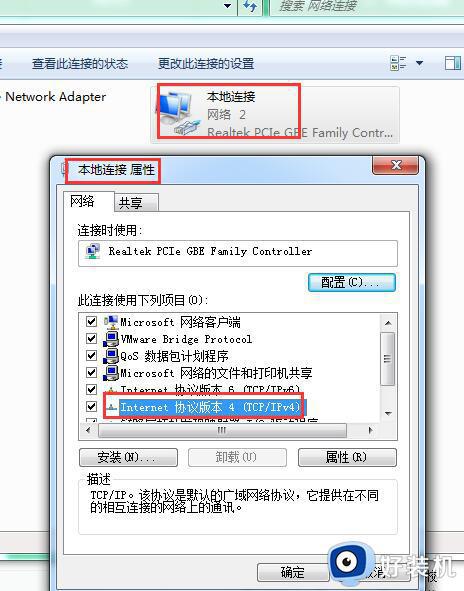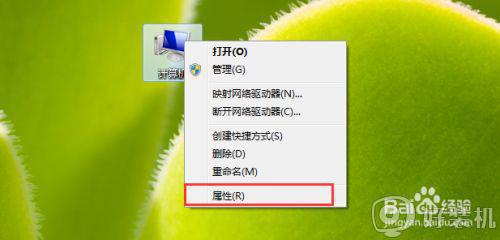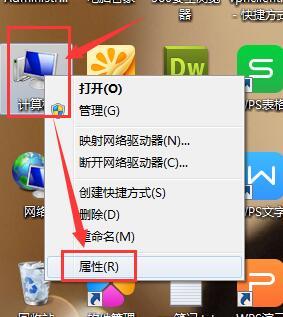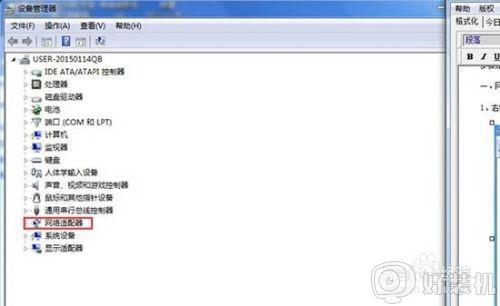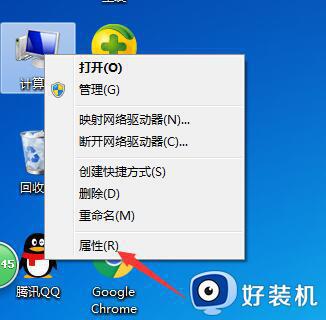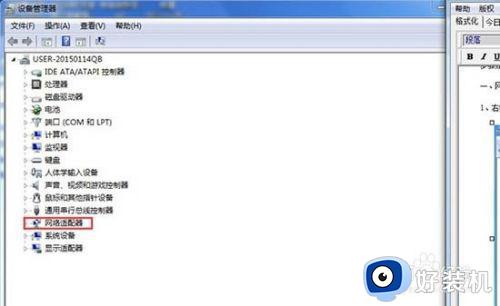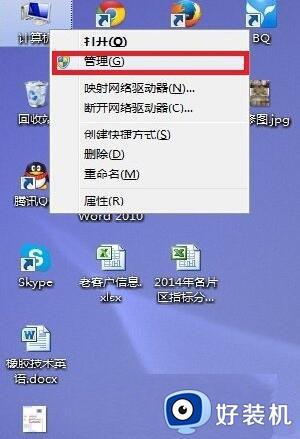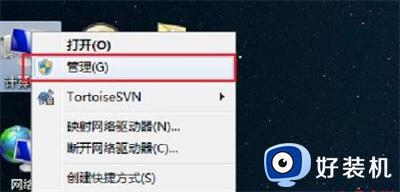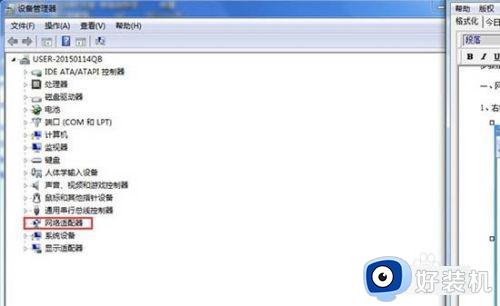win7电脑提示无法识别您当前的时区解决方法
用户在操作win7安装版电脑的过程中,想要查看当前时间时,可以在桌面右下角的任务栏中查看,然而最近有用户在对win7系统中的时间进行调整的时候,打开时却出现提示无法识别您当前的时区,对此应该怎么解决呢?今天小编就来告诉大家win7电脑提示无法识别您当前的时区解决方法。
推荐下载:win7系统32位
具体方法:
1、无法识别您当前的时区,请选择一个有效的时区;
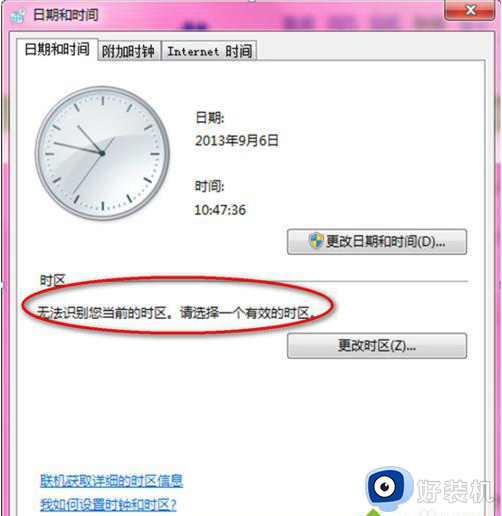
2、点击更改时区,没有反应;
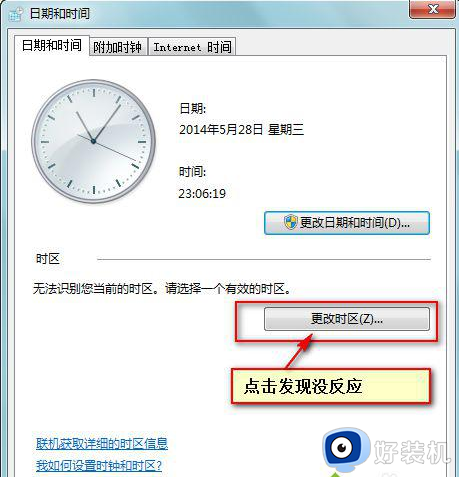
3、这时候,在附加时钟页面,添加始终,可以看到下拉列表为空。。。这就说明电脑上就没有任何时钟信息了(因为时区信息文件被我们 优化了);
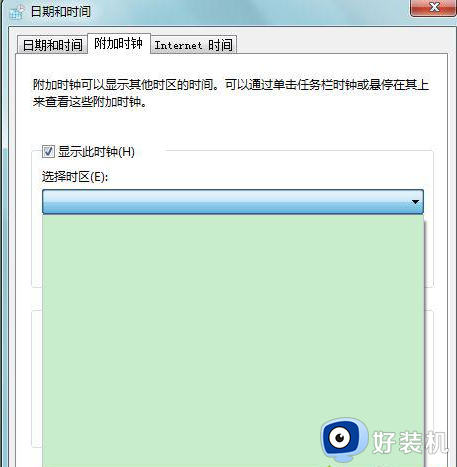
4、进入网盘地址,下载时钟注册文件。文件是rar压缩包,右键解压出来,注册表文件是reg格式,双击运行它,导入时钟注册信息,http://pan.baidu.com/share/link?shareid=1922873612&uk=2383890874

5、出现用户权限控制什么的,直接点“是”;
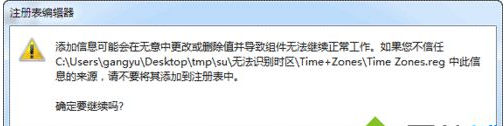
6、导入即可,现在时钟 信息又回来了。
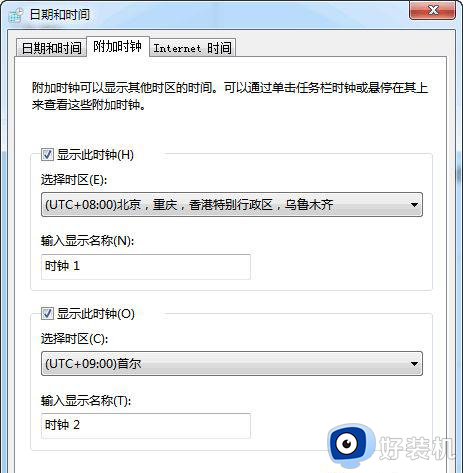
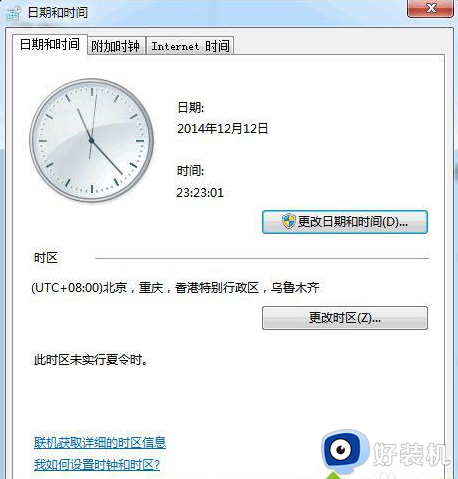
关于win7电脑提示无法识别您当前的时区解决方法就和大家简单介绍到这里了,有出现这种现象的小伙伴不妨根据小编的方法来解决吧,希望能够对大家有所帮助。